|
|
Windows 8 / 8.1でスタート画面からアプリを選択する方法 | ||
Windows 8 / 8.1でスタート画面からアプリを選択する方法 |
Q&A番号:014041 更新日:2018/03/20
|
Q&A番号:014041 更新日:2018/03/20 |
 | Windows 8 / 8.1で、スタート画面からアプリを選択する方法について教えてください。 |
 | スタート画面のタイルを右クリックしてアプリを選択できます。選択すると、アプリに応じたコマンドや操作の一覧が表示されます。 |
スタート画面のタイルを右クリックしてアプリを選択できます。選択すると、アプリに応じたコマンドや操作の一覧が表示されます。
はじめに
スタート画面でアプリを選択すると、Windows 8では画面下部にアプリバーが表示され、Windows 8.1では画面上に操作の一覧が表示されます。
アプリバーや操作の一覧から、スタート画面からピン留めを外したり、タイルのサイズ変更やライブタイルへの切り替え、アプリのアンインストールなどが行えます。
操作手順
Windows 8 / 8.1でスタート画面からアプリを選択するには、以下の操作を行ってください。
スタート画面を表示し、選択したいアプリのタイルを右クリックします。
Windows 8の場合
選択したアプリのタイルには、右上にチェックマークが入ります。
複数のアプリを選択する場合は、続けてアプリのタイルを右クリックします。
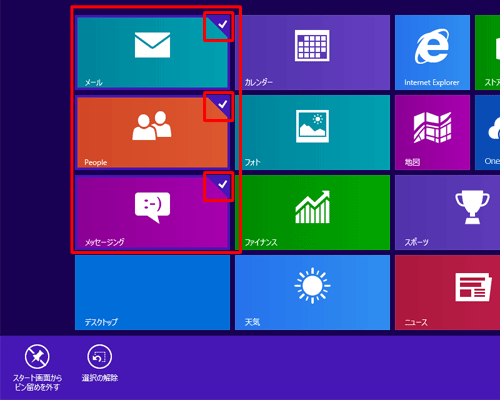
※ 選択したアプリによって、アプリバーに表示されるアプリコマンドが異なります。
※ 複数のアプリを選択した際に表示されるアプリコマンドは、個別に選択した場合と異なります。
Windows 8.1の場合
選択したアプリのタイルには、右上にチェックマークが入ります。
複数のアプリを選択する場合は、「Ctr」キーを押したまま、アプリのタイルを右クリックします。
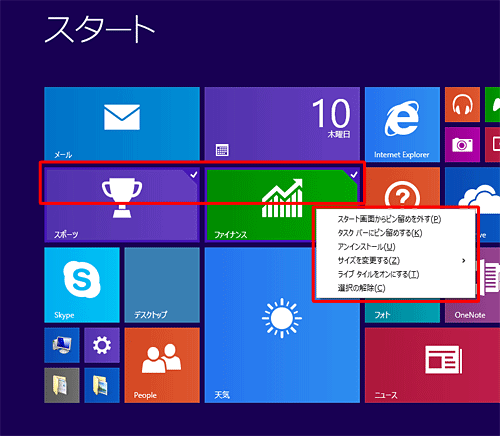
※ 選択したアプリによって、一覧に表示される項目が異なります。
※ 複数のアプリを選択した際に表示される一覧は、個別に選択した場合と異なります。
以上で操作完了です。
このQ&Aに出てきた用語
|
|
|










